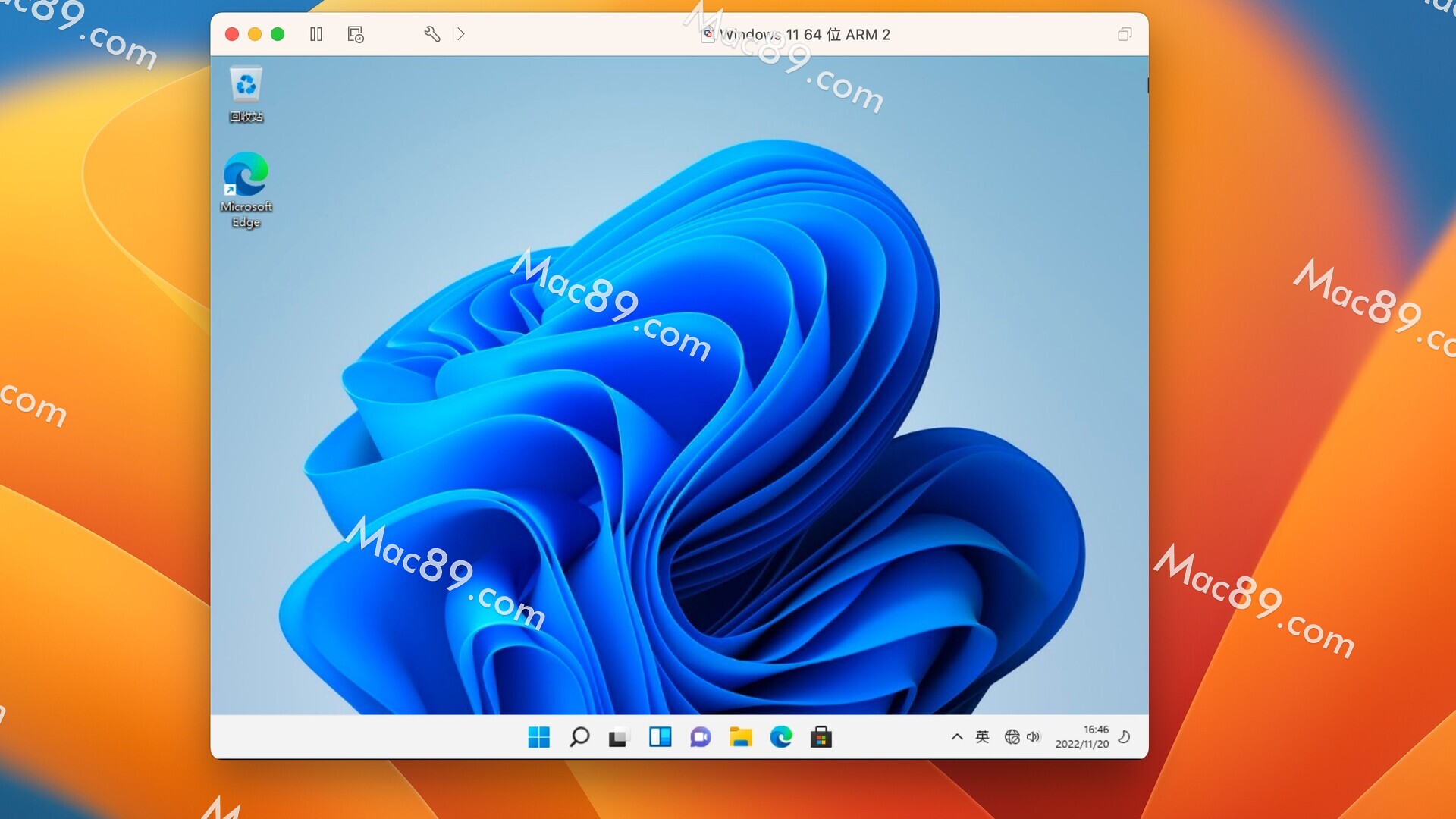macOS 虚拟机 VMware Fusion13 正式发布了,最新的VM虚拟机支持 macOS Ventura 13、支持虚拟 TPM 2.0 模块与 Windows 11 、支持在 Apple Silicon Mac 上运行 ARM 虚拟机。很多小伙伴不知道如何使用VMware安装Win11,这里小编为大家带来了详细的图文教程一起来看看吧!
首先我们在电脑上下载并安装vmware虚拟机以及win11系统镜像文件。
打开VM虚拟机18,将下载好的镜像包拖到红框中,开始安装
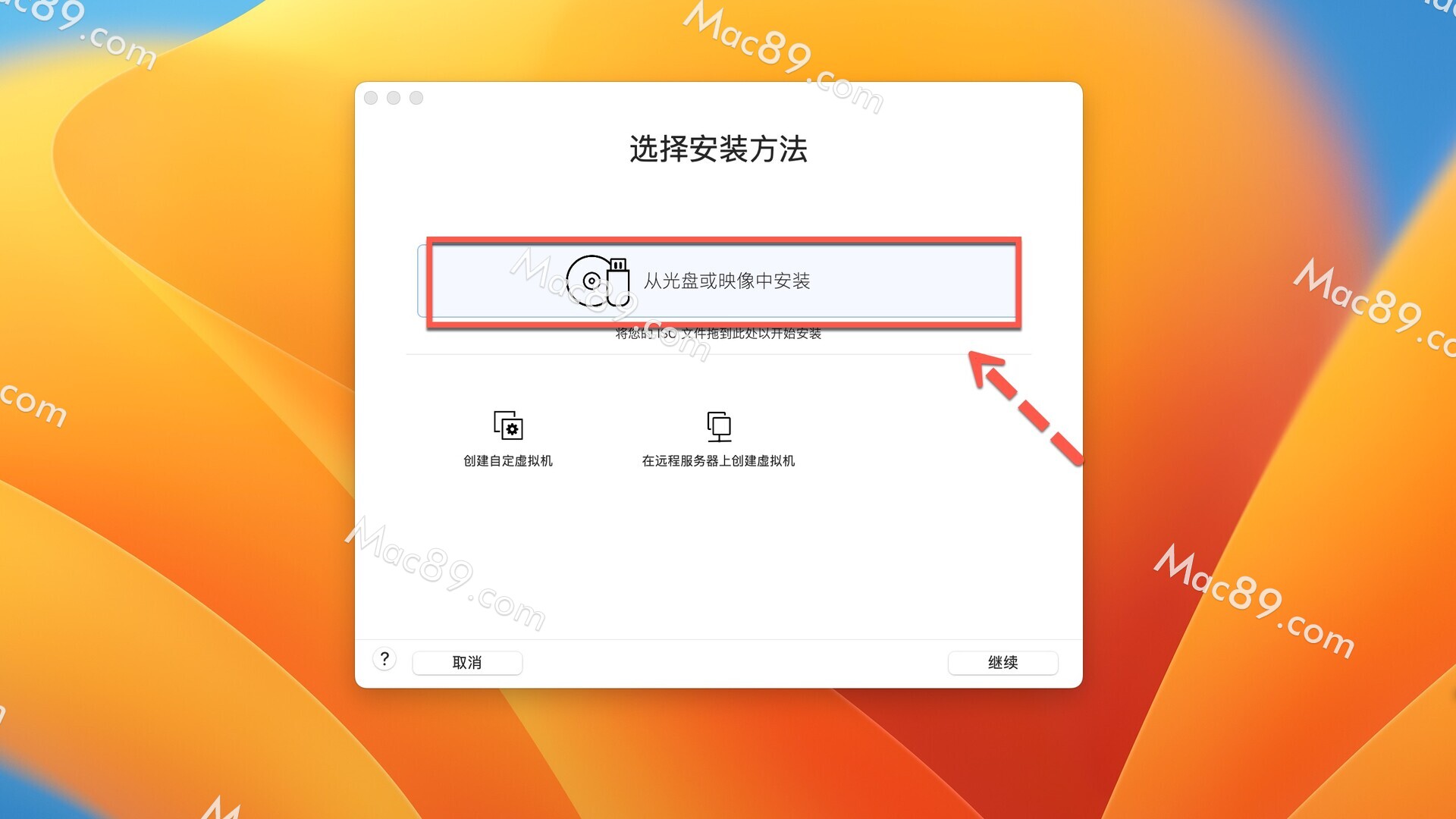
选择继续
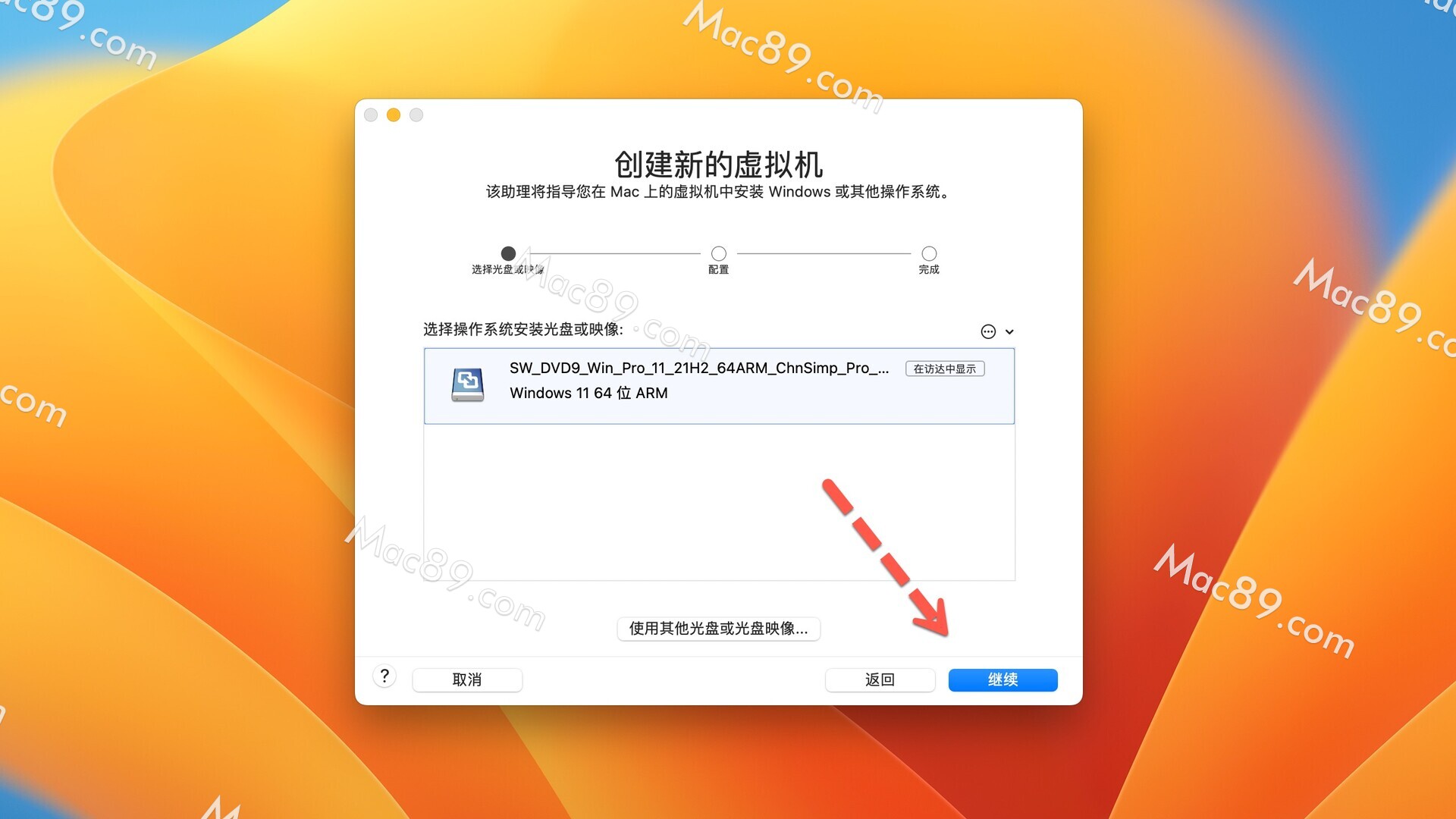
点击继续
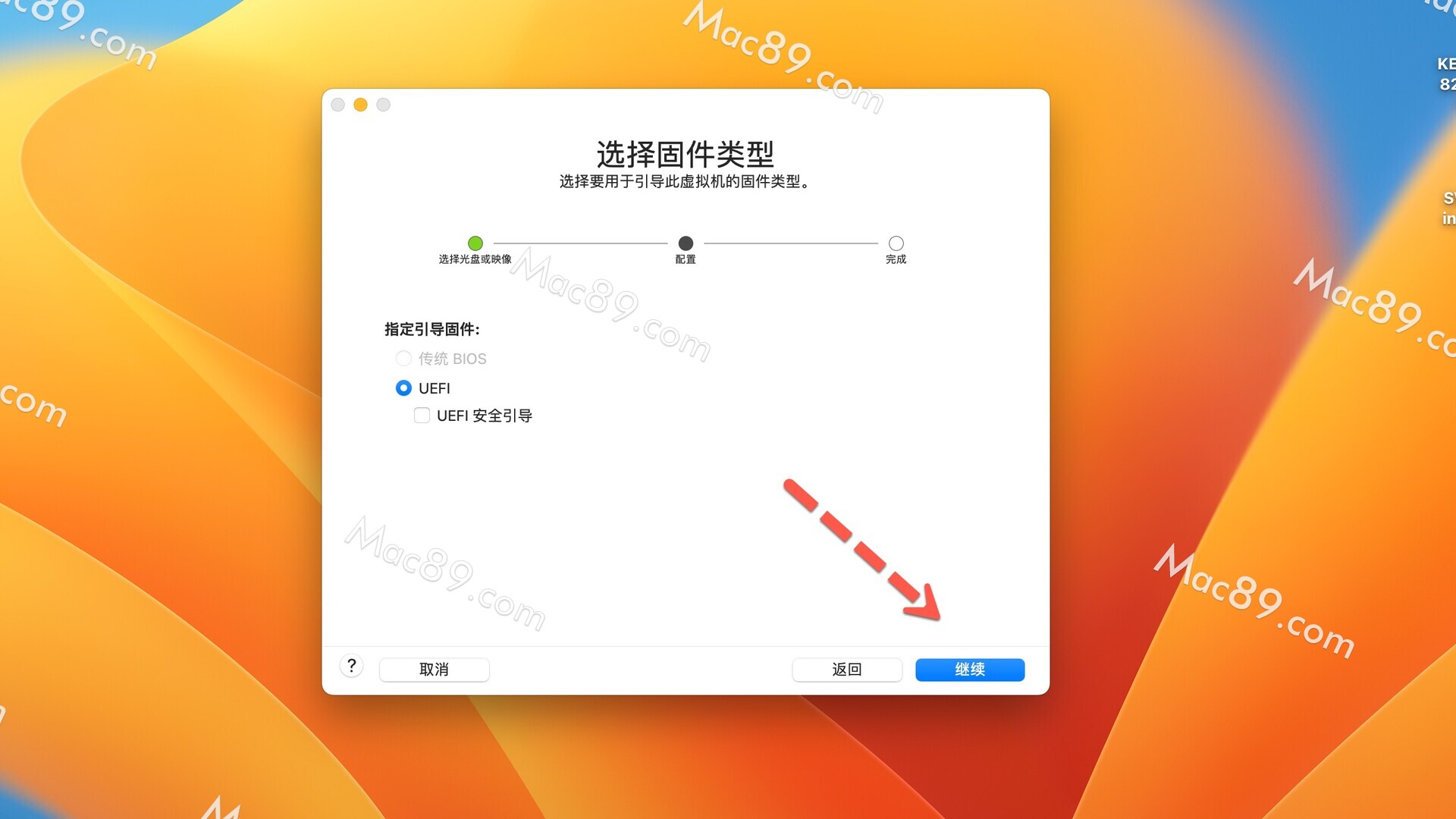
任意输入8位数密码,点击继续
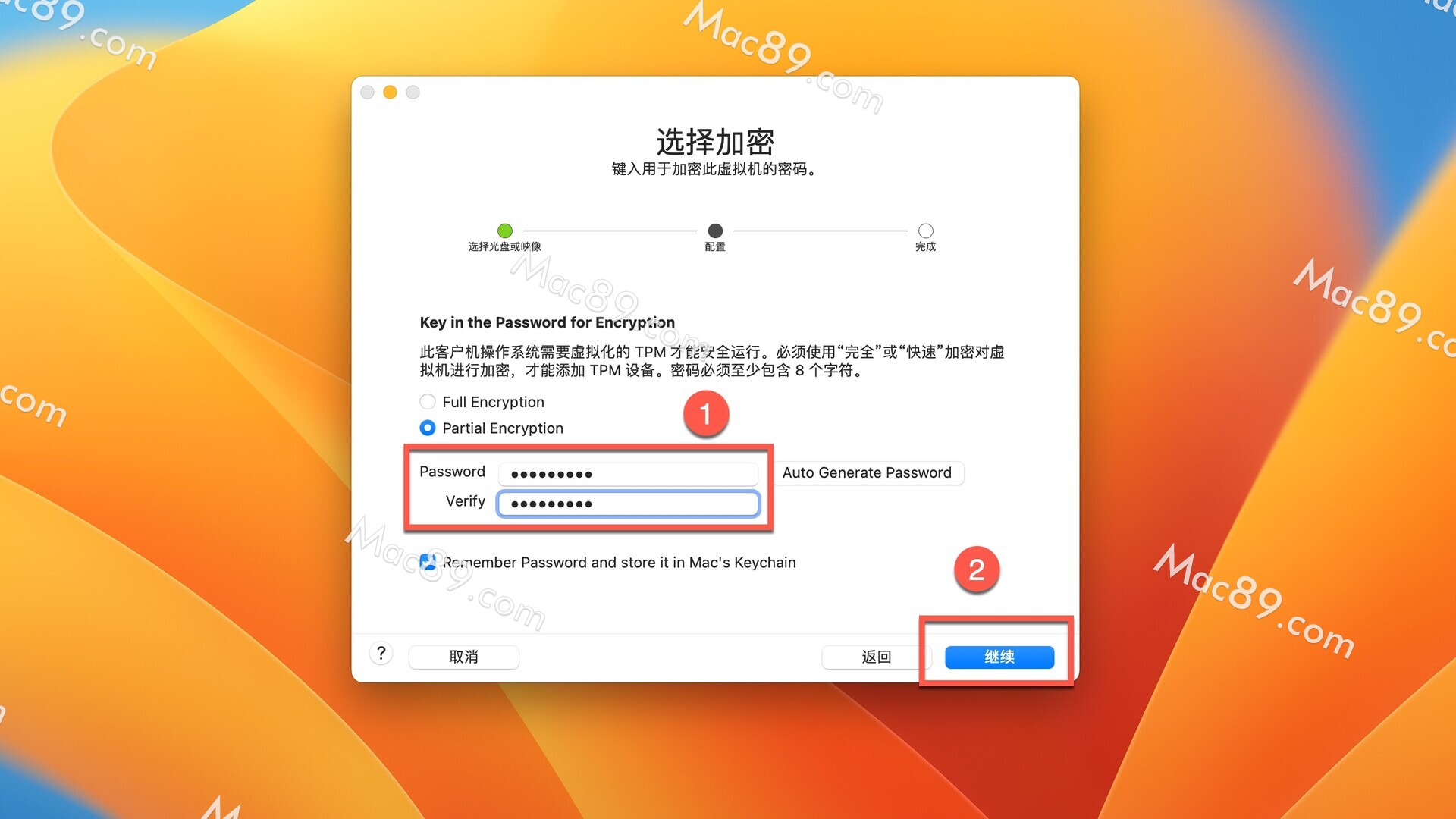
虚拟机配置完成,点击完成即可。
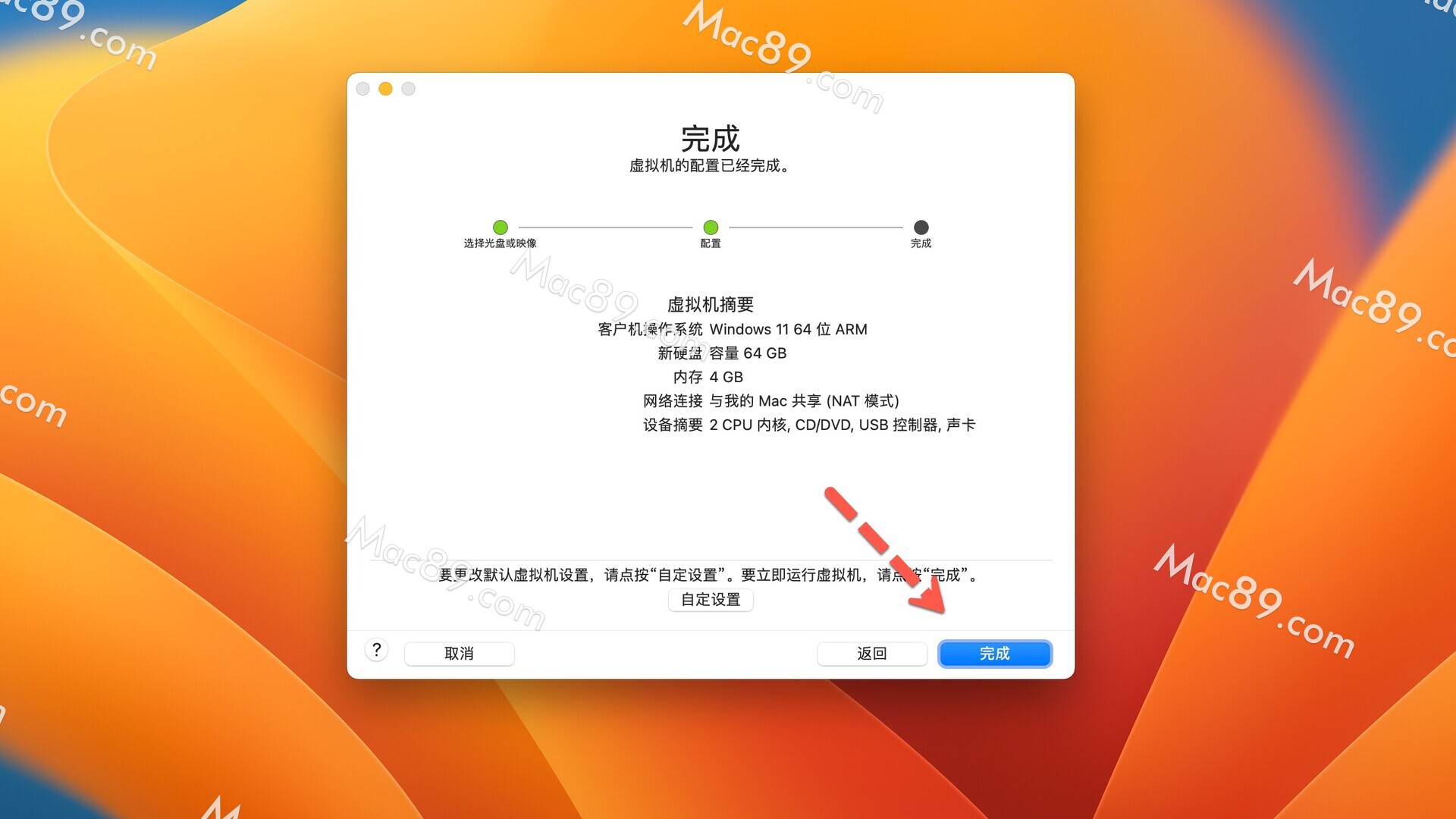
点击存储
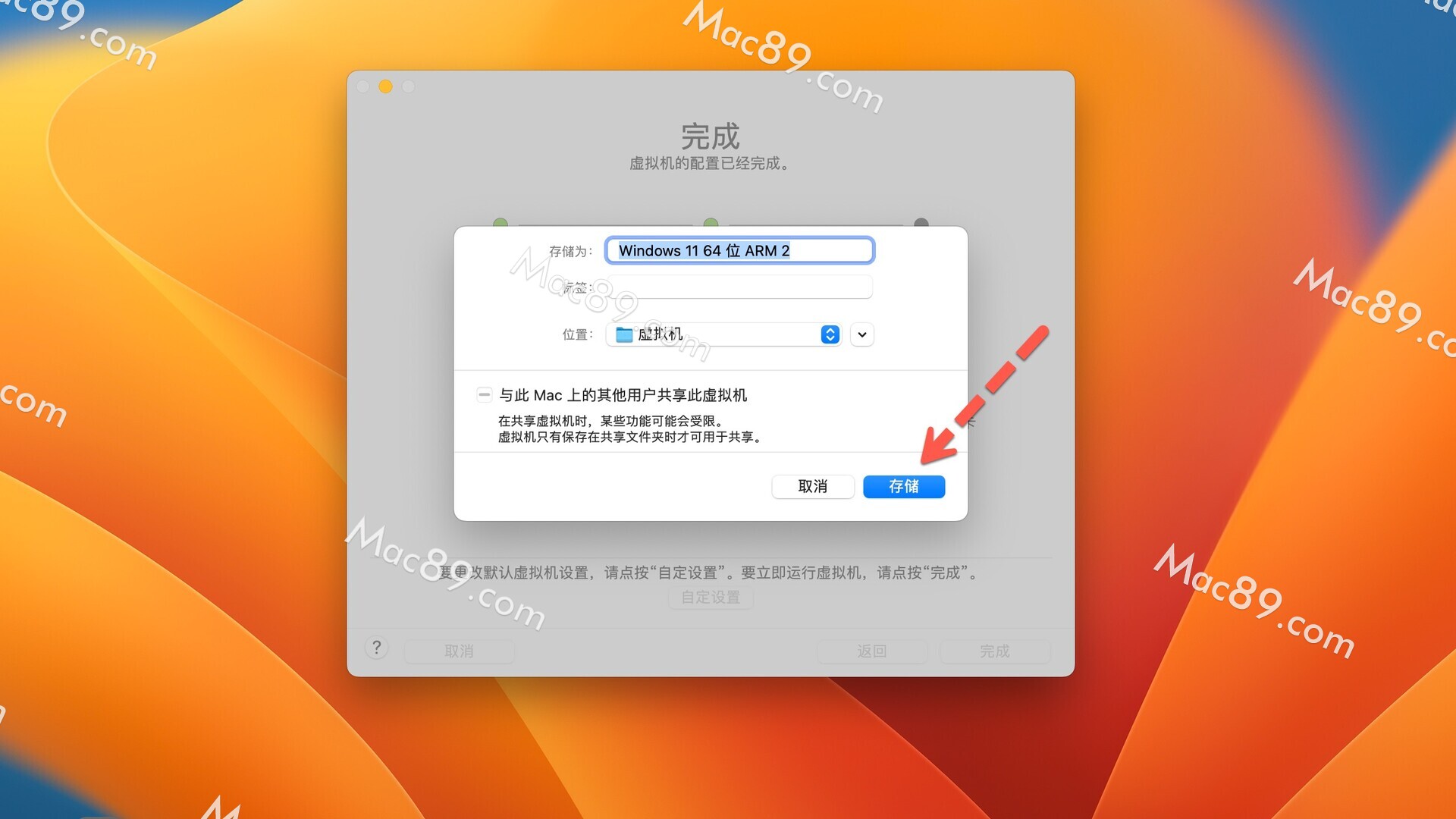
弹出以下按钮后迅速敲回车键进入系统安装页面。
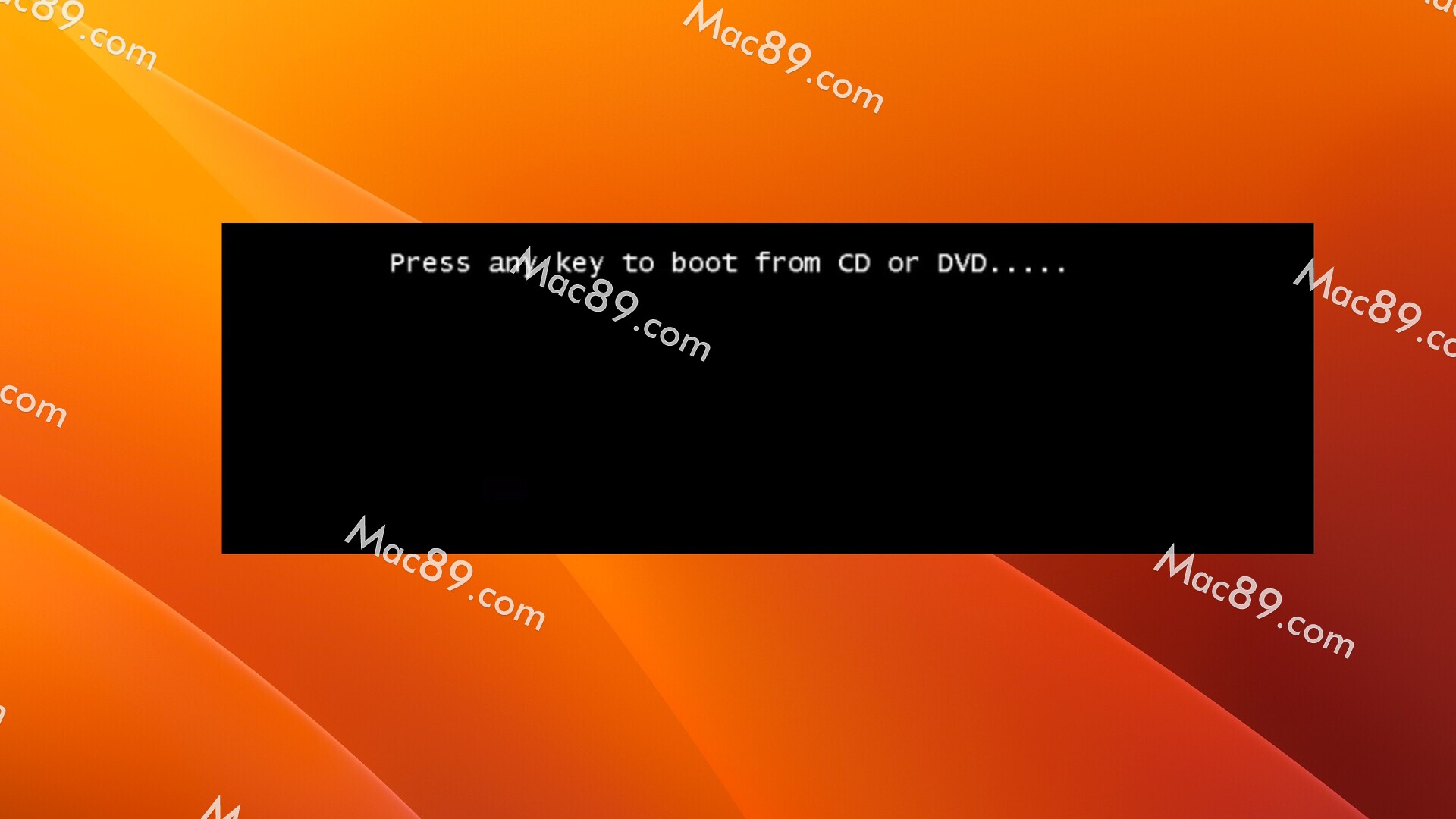
点击下一页
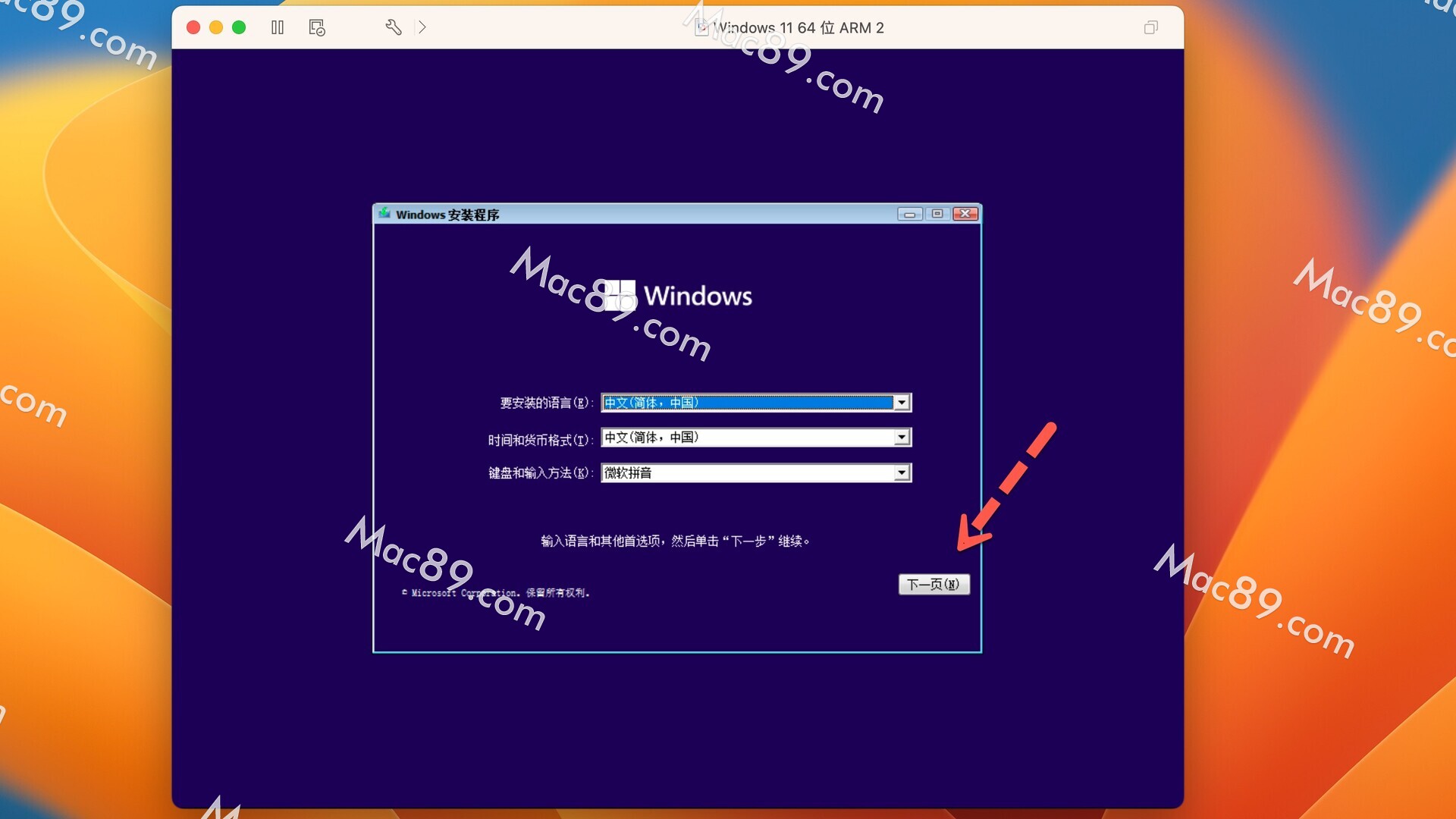
点击现在安装
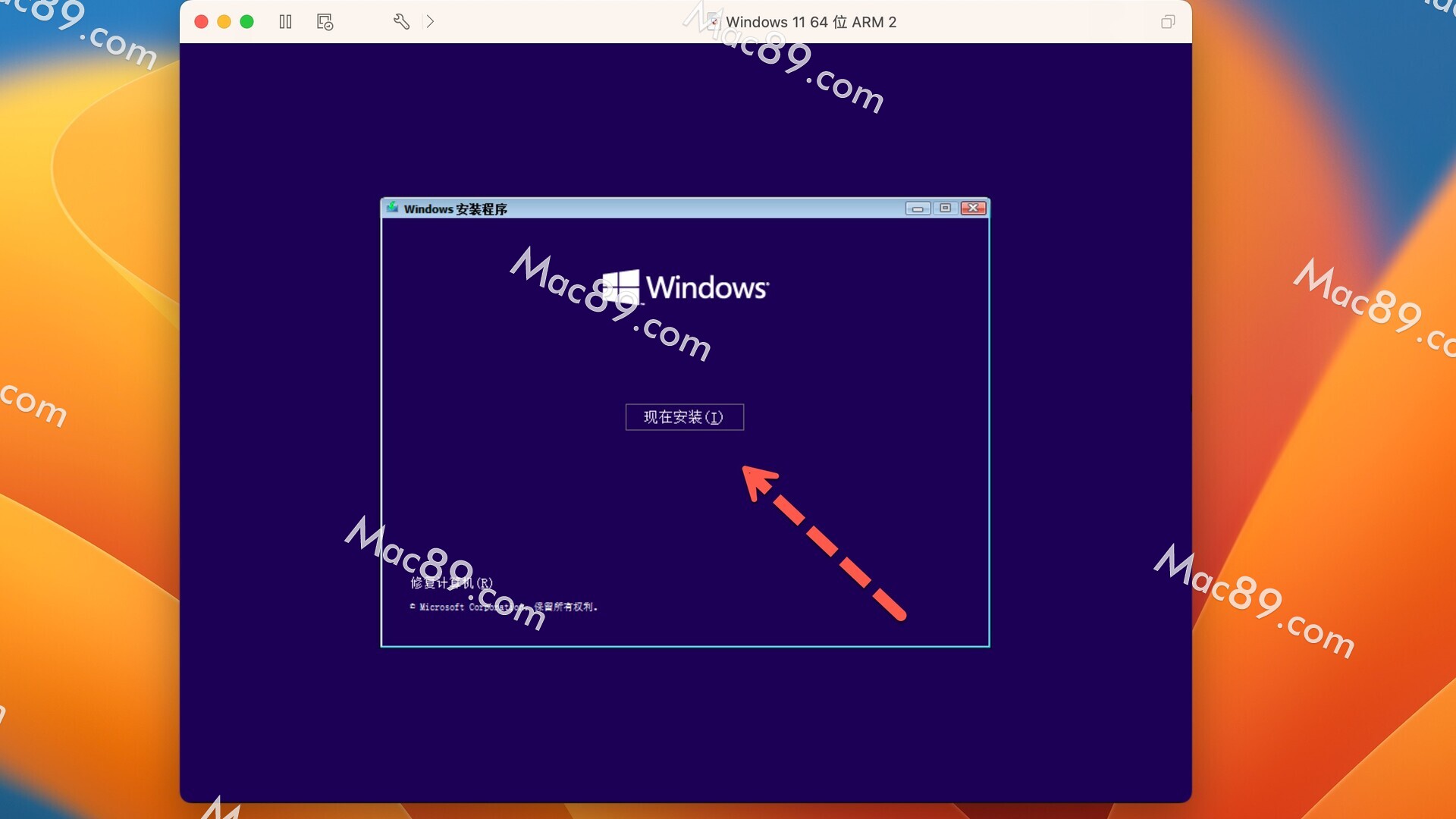
选择操作系统,点击下一页
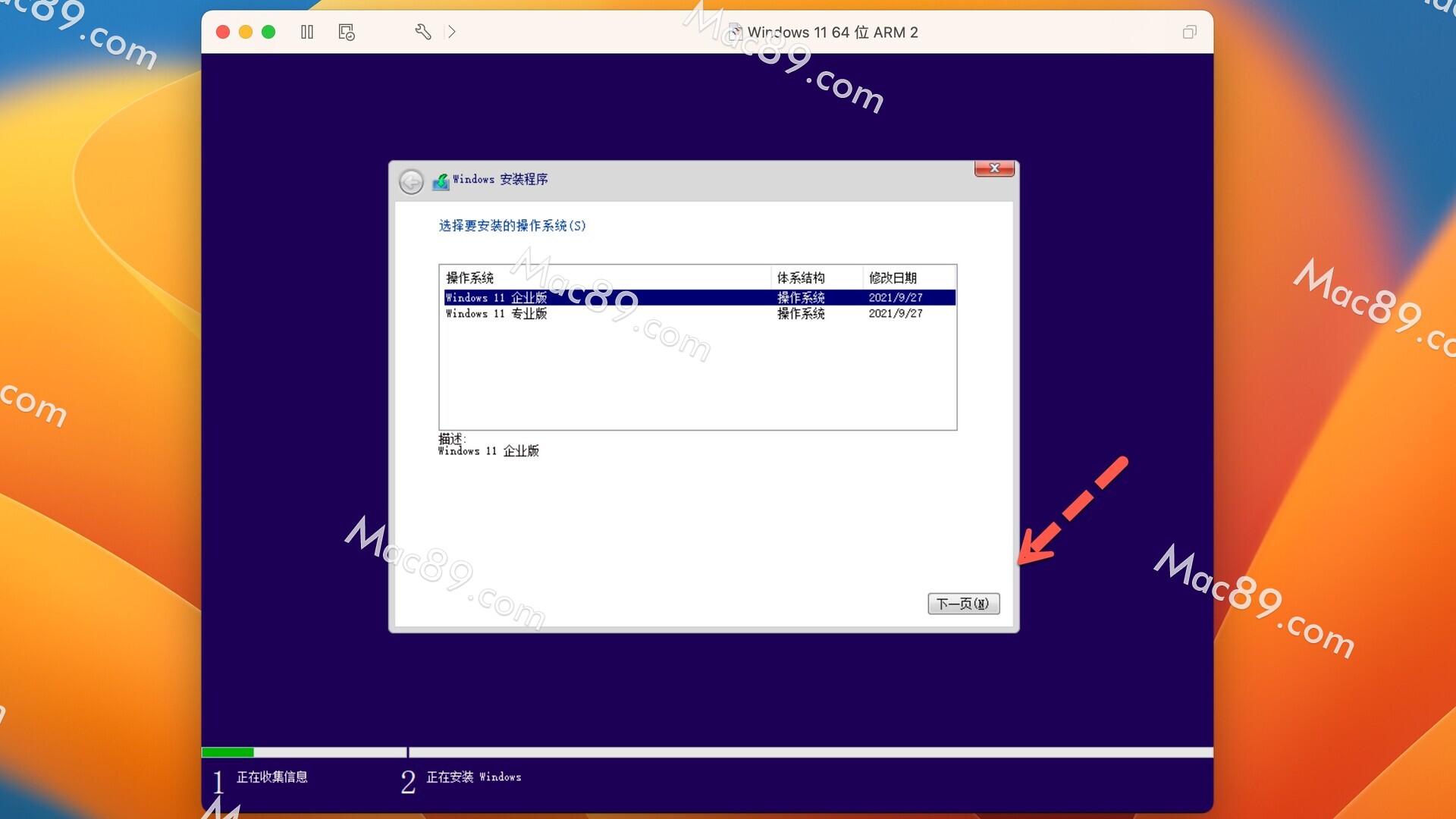
勾选许可条款,点击下一页
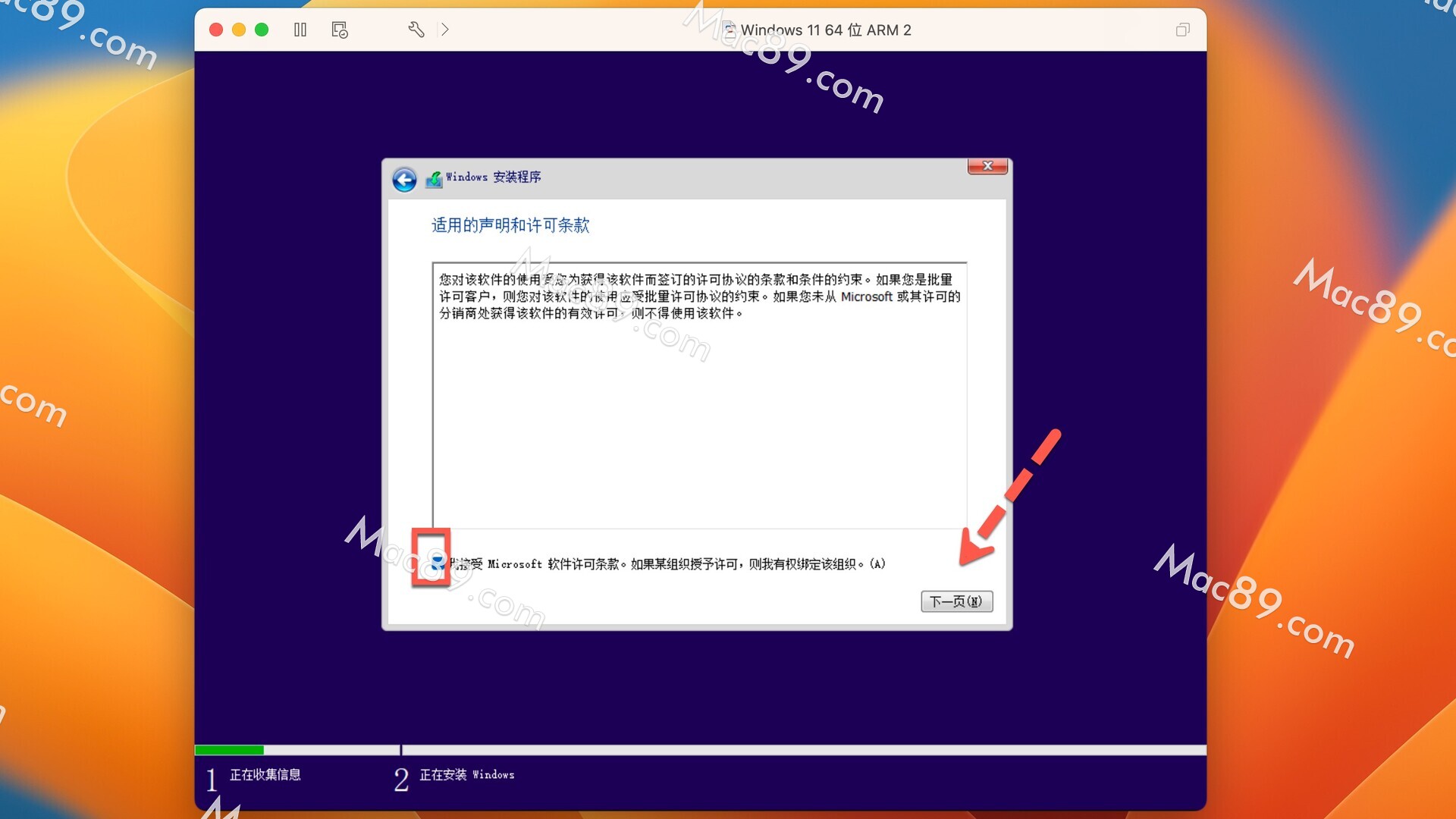
选择自定义安装
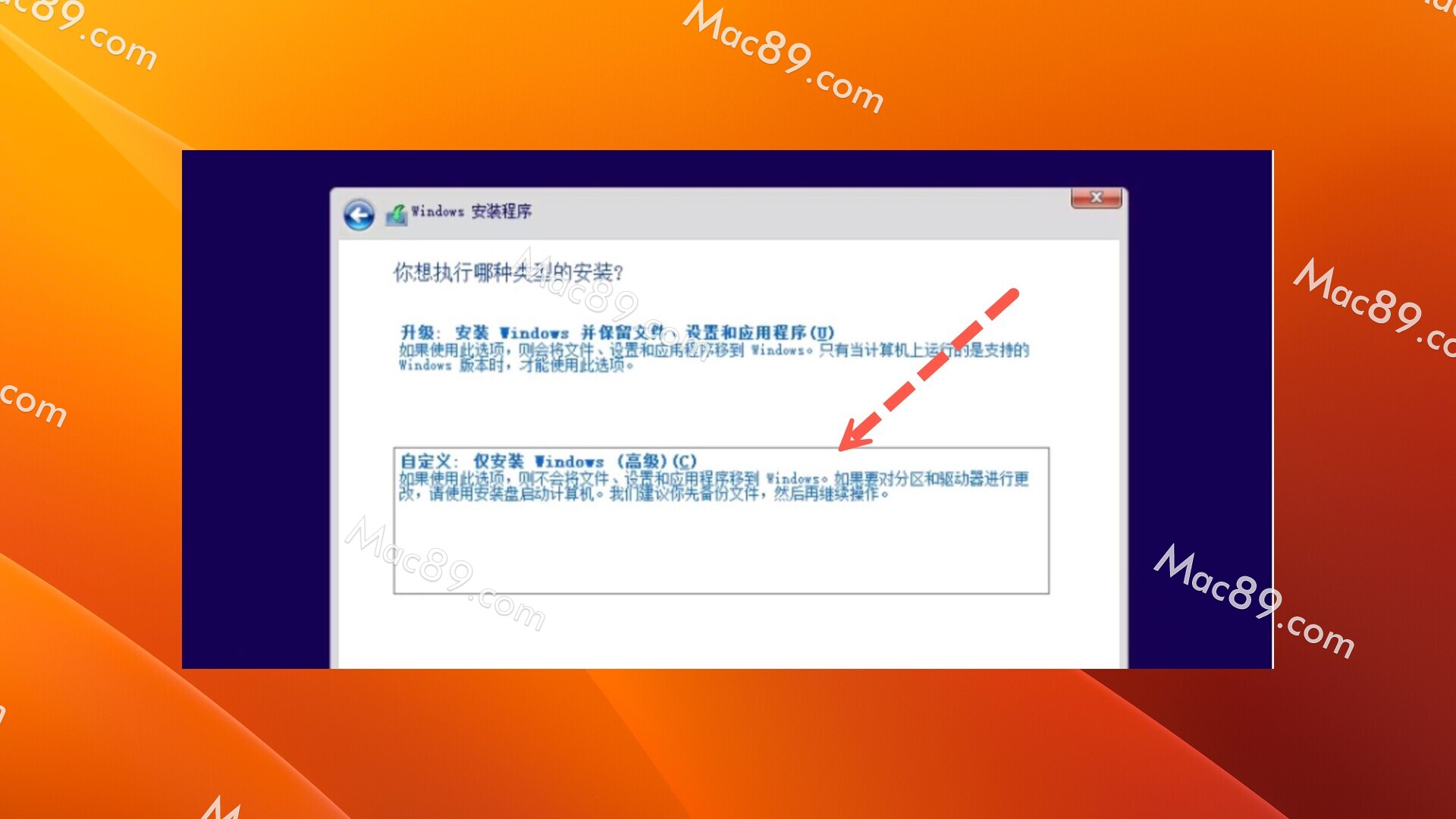
选择系统安装的位置,点击下一页
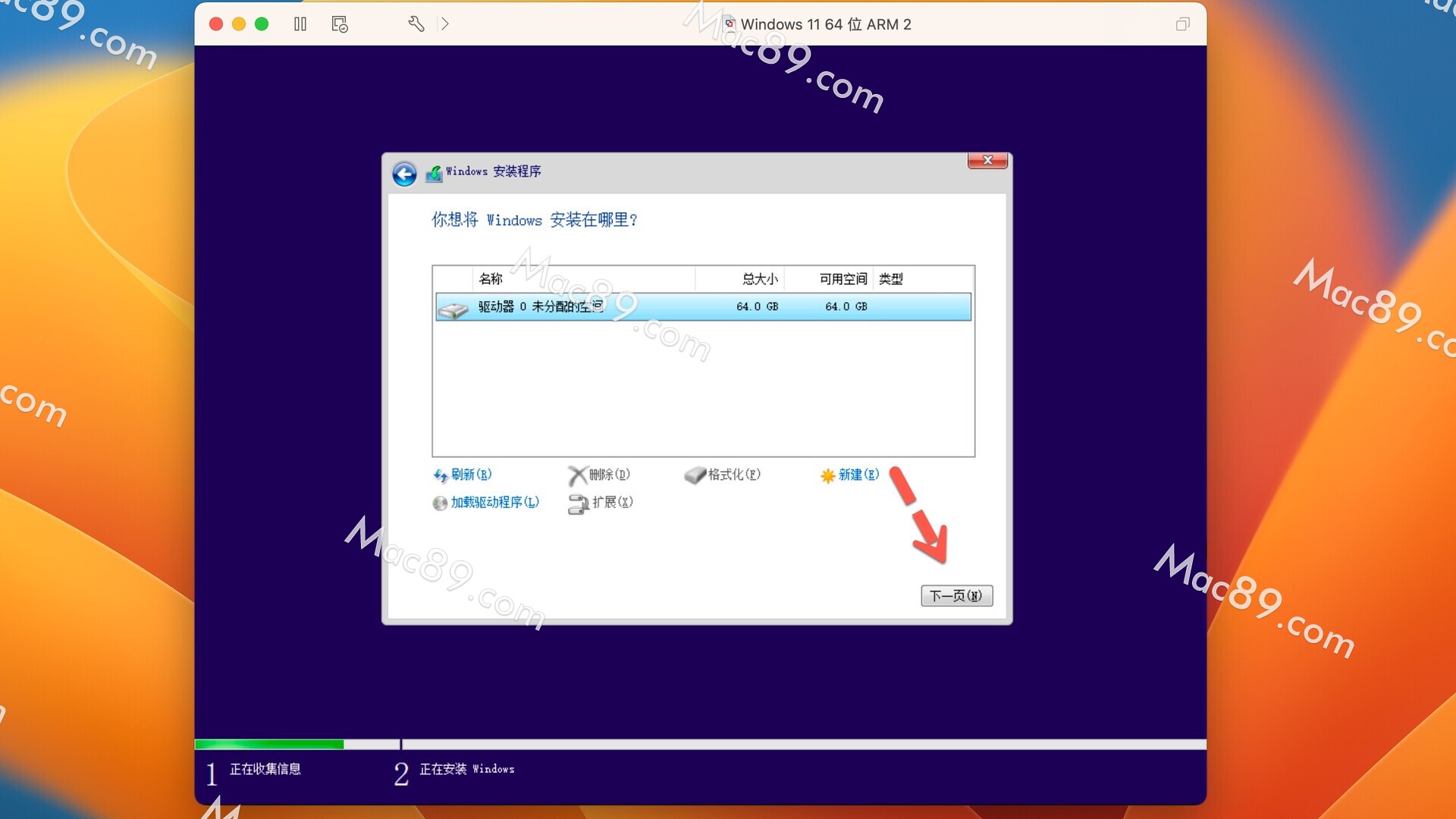
等待安装即可
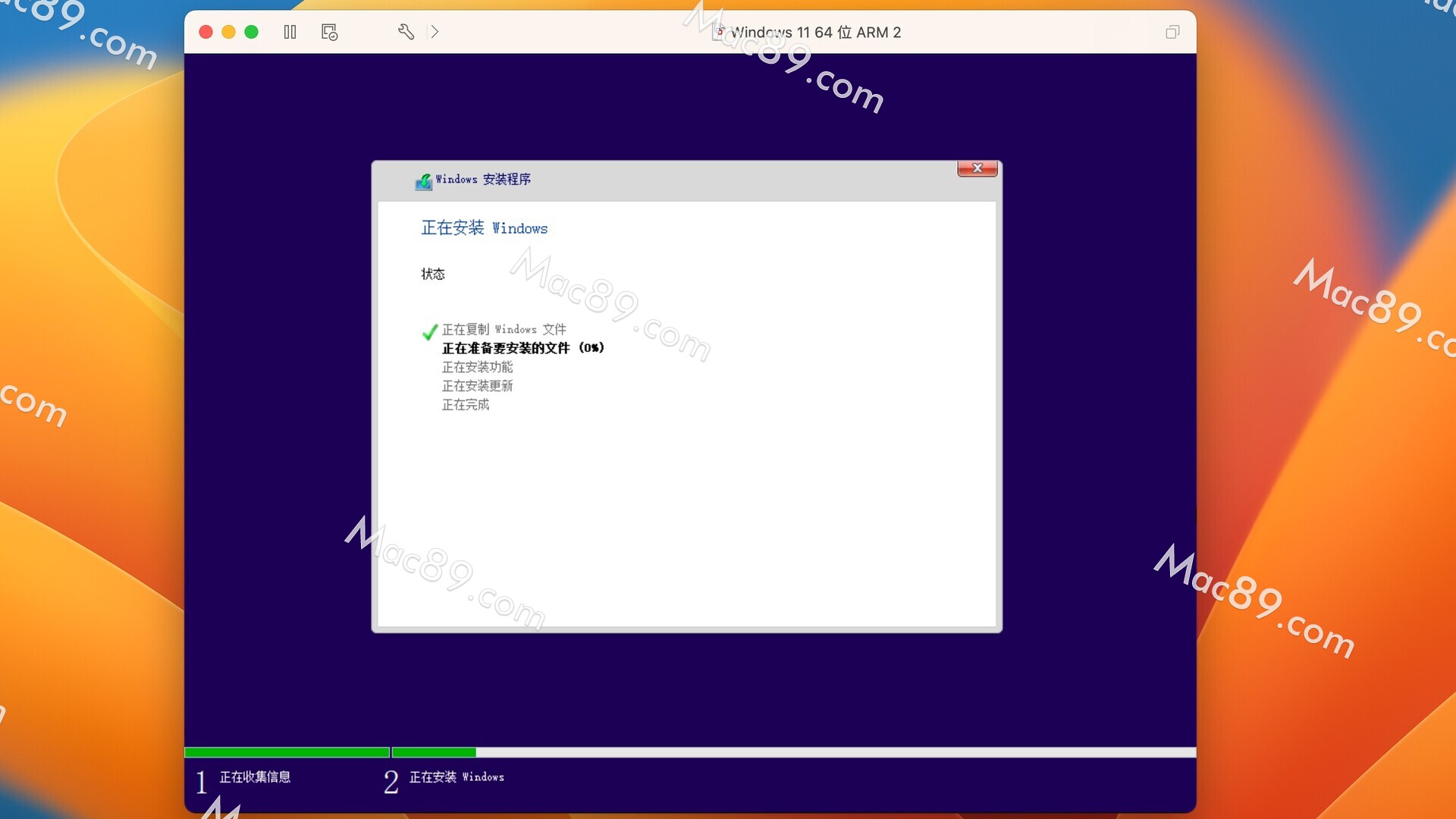
系统安装完成后,然后进行一些基础设置即可。
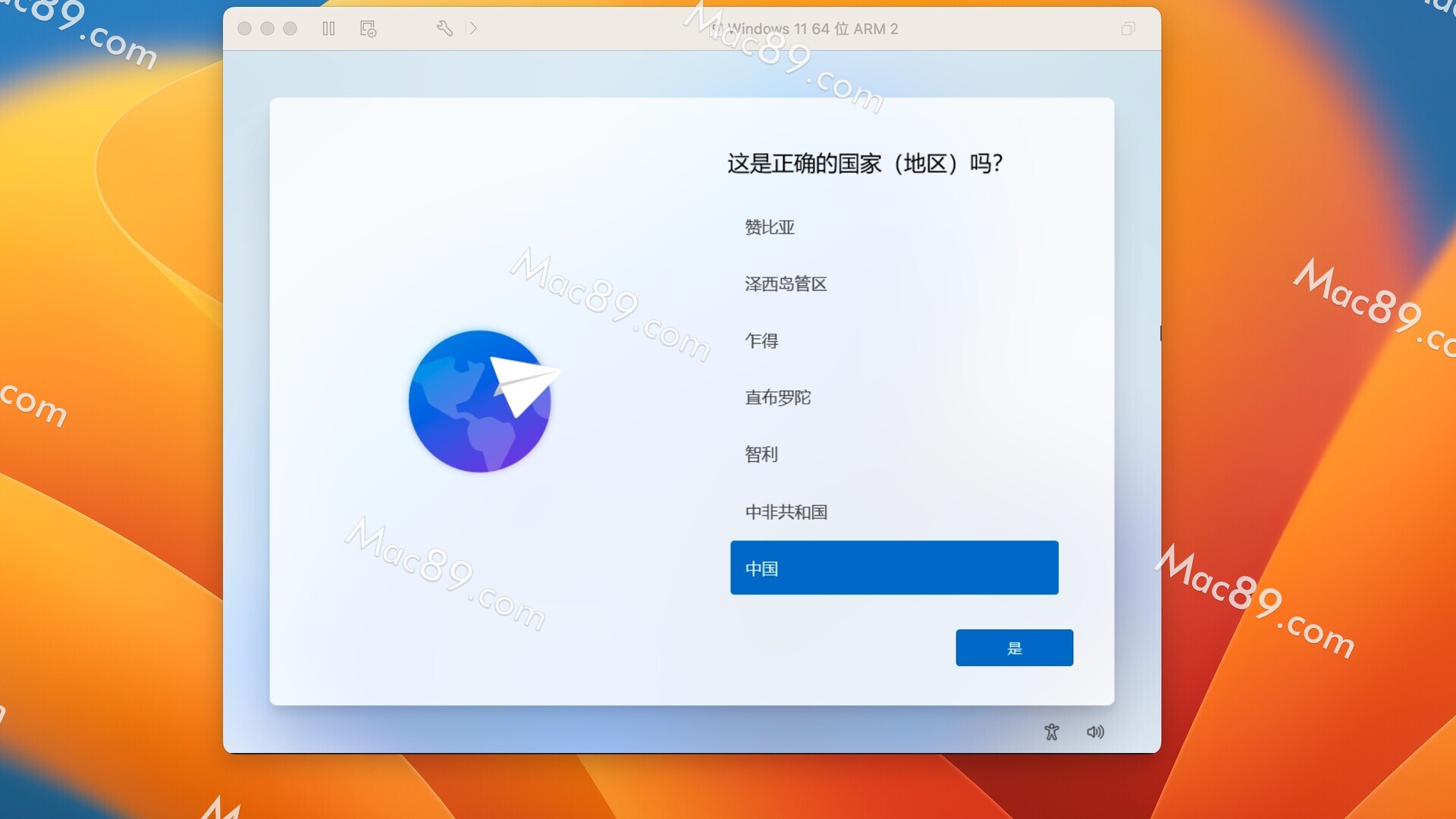
安装完成